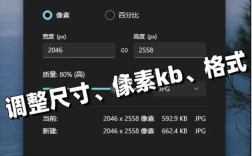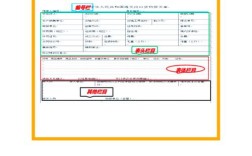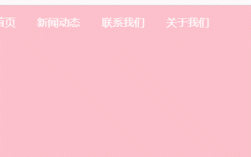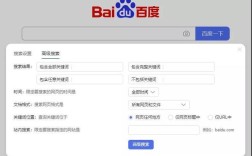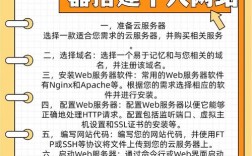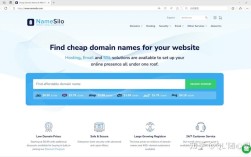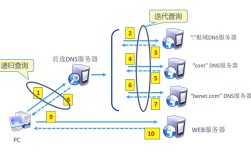在Office 365中打开文档结构是提升文档编辑效率的重要操作,尤其对于长文档或复杂内容管理,清晰的文档结构能帮助用户快速定位章节、调整逻辑层级,以下从不同场景、操作步骤及高级技巧三个方面,详细说明如何在Office 365中打开并利用文档结构功能。
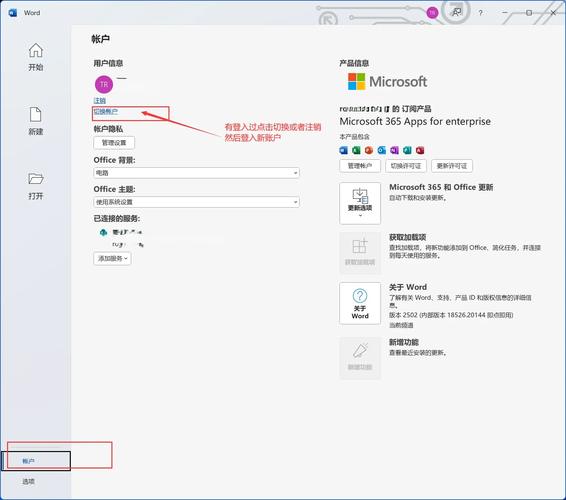
通过Word桌面端打开文档结构
Word作为Office 365的核心组件,其桌面端提供了最全面的文档结构管理功能,具体操作步骤如下:
-
启动Word并打开文档
打开Office 365桌面版Word,点击“文件”>“打开”,选择需要编辑的文档(支持.docx、.doc、.docm等格式),若文档尚未保存,可先通过“文件”>“保存”或“另存为”将其存储在OneDrive、SharePoint或本地位置。 -
启用“导航窗格”
- 方法一:点击顶部菜单栏的“视图”选项卡,在“显示”区域勾选“导航窗格”复选框。
- 方法二:使用快捷键
Ctrl+F,系统将自动在左侧展开导航窗格(导航窗格包含“标题”“页面”“结果”三个标签页,默认显示“标题”视图,即文档结构)。
-
查看与编辑文档结构
导航窗格会自动提取文档中的标题样式(如“标题1”“标题2”等)并生成层级列表,用户可通过以下方式操作: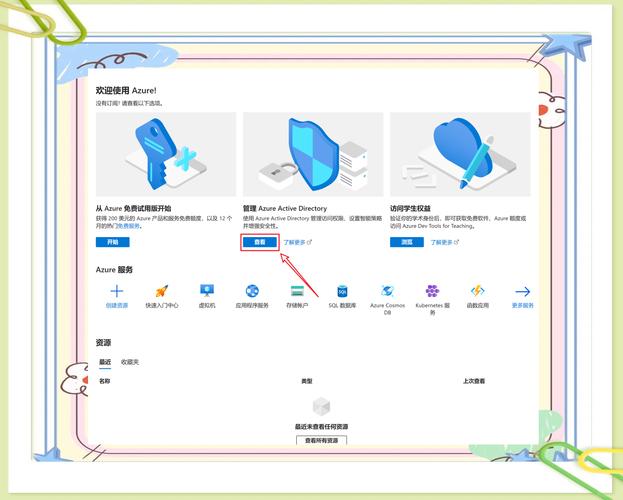 (图片来源网络,侵删)
(图片来源网络,侵删)- 快速定位:点击窗格中的标题,光标将自动跳转至文档对应位置。
- 折叠/展开层级前的箭头图标(▶或▼),可展开或折叠子标题,便于聚焦特定章节。
- 拖拽调整顺序:直接拖拽标题行可调整其在文档中的位置,同时文档内容会同步更新(需确保标题样式应用正确)。
通过Word网页版打开文档结构
Office 365的网页版(如登录Microsoft 365官网后使用Word在线编辑)同样支持文档结构查看,但功能略有简化:
-
打开文档
登录Microsoft 365账户,点击“Word”应用,打开OneDrive或SharePoint中的文档,或上传本地文档。 -
显示导航窗格
点击顶部菜单栏的“视图”选项卡,在“显示”区域勾选“导航”复选框,左侧将显示基于标题样式的文档结构列表。 -
功能限制
网页版导航窗格不支持拖拽调整标题顺序,但可通过点击标题快速定位,且支持折叠/展开层级,若需更高级的编辑功能(如调整标题级别、批量修改样式),建议使用桌面端。
通过OneDrive或SharePoint中的文档结构管理
当文档存储在OneDrive或SharePoint时,可通过文件列表的“视图”功能快速预览文档结构:
-
进入文档库
登录OneDrive或SharePoint,找到目标文档所在的库(如“文档”或“团队站点”)。 -
切换视图为“详细信息”
点击文档列表上方的“视图”按钮,选择“详细信息”视图。 -
”列
- 在“详细信息”视图中,点击“添加列”>“从列源添加”,选择“文档属性”中的“标题”或“标题1”等字段(需文档已应用标题样式)。
- 若需显示多级结构,可添加多个列(如“标题1”“标题2”),并通过“排序”功能按层级排列。
此方法适用于快速浏览文档的标题层级,但不支持直接编辑,需双击文档进入Word编辑界面进行操作。
文档结构的高级应用技巧
-
样式
文档结构的基础是正确应用标题样式(如“标题1”至“标题9”),选中需设为标题的文本,点击“开始”选项卡中的“样式”库,选择对应级别,未应用标题样式的文本将不会显示在导航窗格中。 -
级别
若默认标题样式不符合需求,可右键点击样式库中的标题(如“标题1”),选择“修改”,设置字体、段落格式等,并勾选“自动更新”以同步应用至全文。 -
使用多级列表
对于包含编号的标题(如“1.1”“1.2”),可结合“多级列表”功能:点击“开始”>“段落”>“多级列表”,选择与标题样式对应的编号格式,确保编号与导航窗格中的层级一致。 -
文档结构图与缩略图
在导航窗格中切换至“页面”标签页,可查看文档缩略图;“结果”标签页则显示搜索结果,结合Ctrl+F搜索关键词后,导航窗格会高亮显示匹配项所在的标题层级。
常见问题与解决方案
-
导航窗格未显示标题内容
- 原因:文档未应用标题样式,或标题样式被修改(如手动设置字体加粗而非通过样式库)。
- 解决:选中文本,重新应用“标题1”至“标题9”样式;或检查“样式”库中的标题是否被禁用(右键点击样式,选择“启用)。
-
网页版无法拖拽调整标题顺序
- 原因:Word网页版功能限制,不支持拖拽操作。
- 解决:使用桌面端Word打开文档,在导航窗格中拖拽标题调整顺序;或通过剪切/粘贴功能手动调整段落位置。
相关问答FAQs
问题1:如何在Word中为图片或表格添加标题并显示在导航窗格中?
解答:选中图片或表格,点击“引用”选项卡>“插入题注”,设置标签(如“图”“表”)和编号,随后,将光标置于题注前,应用“标题”样式(如“标题2”),此时该标题即可显示在导航窗格中,需注意,仅文本型标题能被导航窗格识别,题注本身需通过样式关联至标题层级。
问题2:导航窗格中的标题层级错乱,如何快速批量调整?
解答:选中文档中所有标题(按Ctrl+A全选后,使用Ctrl+单击样式文本),点击“开始”选项卡>“样式”库的“对话框启动器”(箭头图标),在“样式窗格”中点击“管理样式”按钮,选择“建议”标签页,可调整标题样式的优先级或修改其基于的样式(如将“标题2”基于“标题1”),系统会自动重新排序导航窗格中的层级结构。